Конечно, вы можете посчитать сами, но почему бы не воспользоваться калькулятором Windows 10? У вас может быть намерение использовать его, но идея искать его вручную вас отговаривает.
Но если вы заметили, что используете калькулятор все чаще и чаще, лучше создать для него ярлык. Так вы будете более склонны использовать его и сэкономите время.
Добавить ярлык калькулятора на главный экран Windows 10
Чтобы создать ярлык для калькулятора, щелкните правой кнопкой мыши пустое место на главном экране и поместите курсор на значок Новая опция. Когда боковое меню выдвинется, щелкните значок Вариант быстрого доступа.
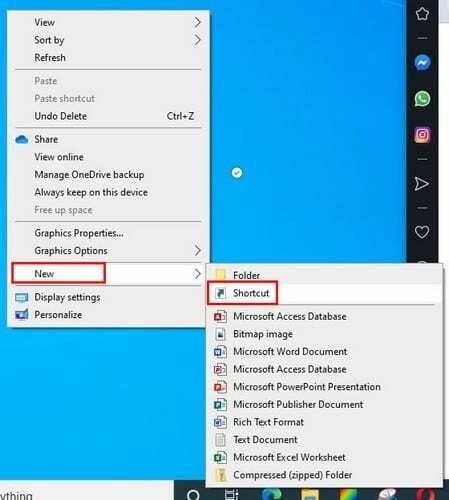
В типе окна создания ярлыка, calc.exe и нажмите на Кнопка "Далее" внизу справа. Не забудьте присвоить ярлыку имя и нажать на Заканчивать кнопка.
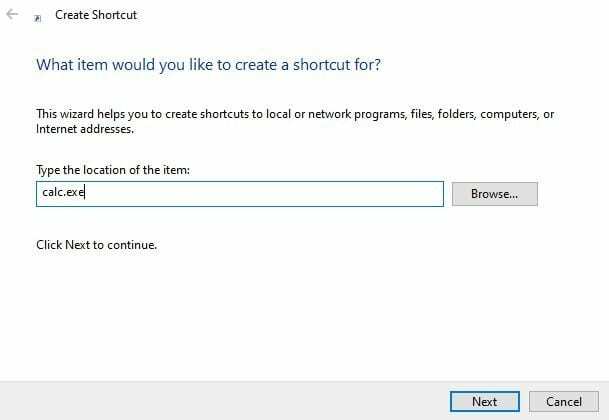
Ярлык калькулятора теперь будет в пустом месте, на котором вы щелкнули раньше. Но если вам не хочется закрывать открытые окна браузера, вы всегда можете закрепить ярлык калькулятора на панели задач.
Если вы хотите закрыть свои окна, вы можете быстро взглянуть на главный экран, щелкнув пустое место в дальнем правом углу панели задач. Это крошечное пространство, поэтому вы можете быть особенно осторожны, помещая туда курсор.

Чтобы закрепить значок, щелкните значок калькулятора правой кнопкой мыши и выберите параметр «Закрепить на панели задач».
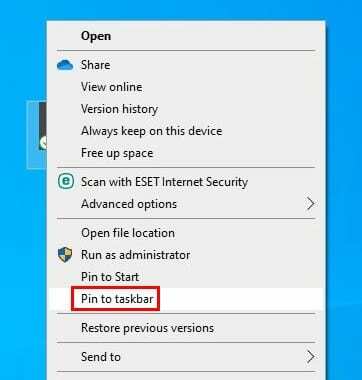
Если вы когда-нибудь передумаете и захотите удалить его с панели задач, щелкните его правой кнопкой мыши. Вариант открепления будет последним.
Заключение
Когда вам нужно получить доступ к инструментам, которые вы редко используете, искать их не похоже на работу. Но когда вы регулярно используете инструмент, гораздо лучше иметь ярлык. Как часто вы пользуетесь калькулятором?